Introduction à Zapier
Zapier est un puissant outil d'automatisation conçu pour rationaliser les flux de travail en connectant plus de 7 000 applications sans nécessiter de compétences en programmation. Les utilisateurs peuvent créer des flux de travail automatisés appelés "Zaps", qui se composent de déclencheurs et d'actions. Un déclencheur est un événement dans une application qui initie le flux de travail, tandis que les actions sont les tâches effectuées dans d'autres applications basées sur ce déclencheur. Cela permet aux utilisateurs d'automatiser les tâches répétitives, comme l'enregistrement des demandes clients dans une feuille de calcul ou l'envoi d'e-mails de suivi après la soumission d'un formulaire.
Zapier est particulièrement bénéfique pour les entreprises cherchant à améliorer leur productivité et leur efficacité en réduisant le travail manuel. Avec son interface conviviale, les individus et les équipes peuvent facilement créer des intégrations, économisant ainsi du temps et des ressources. Zapier prend également en charge des fonctionnalités avancées comme les intégrations d'IA, permettant aux utilisateurs d'employer l'intelligence artificielle pour améliorer davantage leurs flux de travail. Globalement, Zapier permet aux entreprises d'automatiser leurs processus, leur permettant de se concentrer sur des initiatives plus stratégiques.
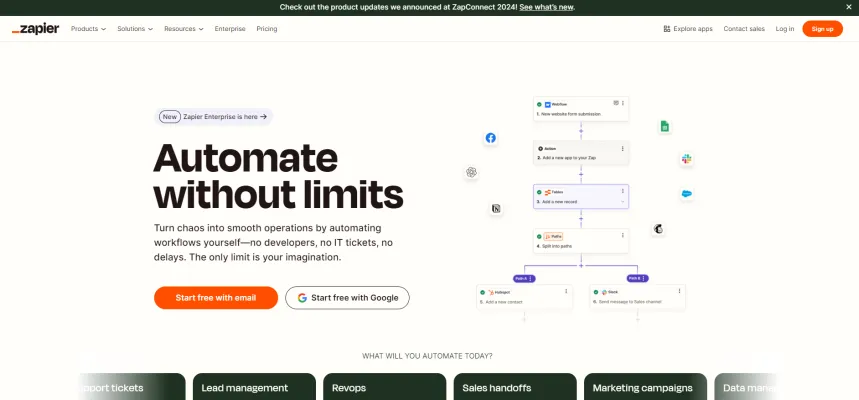
Cas d'utilisation de Zapier
Zapier est un puissant outil d'automatisation qui connecte plus de 7 000 applications, rationalisant les flux de travail et améliorant la productivité dans divers secteurs. Voici quelques cas d'utilisation notables :
- Automatisation de la planification des rendez-vous : En intégrant une application de planification comme Calendly avec un CRM et un outil de marketing par e-mail, les utilisateurs peuvent automatiquement envoyer des rappels de rendez-vous et mettre à jour les informations de contact, assurant une communication fluide et réduisant les absences.
- Rationalisation du support client : Connectez une plateforme de support client, comme Zendesk, à une application de messagerie comme Slack. Cette intégration permet des notifications instantanées pour les nouveaux tickets de support, ce qui aide les équipes à répondre plus rapidement, améliorant la satisfaction client.
- Automatisation de la gestion des leads : Ajoutez automatiquement de nouveaux leads à partir de soumissions de formulaires (comme Facebook Lead Ads) directement dans votre CRM. Cela garantit que les leads sont attribués au membre approprié de l'équipe pour le suivi, améliorant les taux de conversion.
- Curation de contenu pour les réseaux sociaux : Configurez un zap qui collecte automatiquement du contenu pertinent à partir de flux RSS ou de recherches par mots-clés et le programme pour publication sur les plateformes de médias sociaux comme Buffer, économisant du temps et maintenant une présence en ligne cohérente.
- Automatisation des campagnes e-mail : Déclenchez des campagnes e-mail ciblées utilisant des outils comme Mailchimp basés sur des comportements spécifiques des clients, comme effectuer un achat ou abandonner un panier d'achat, adaptant les efforts marketing pour engager efficacement les utilisateurs.
Ces cas d'utilisation illustrent comment Zapier peut simplifier les tâches complexes et optimiser les flux de travail, en faisant un outil précieux pour les entreprises visant à améliorer leur efficacité.
Comment accéder à Zapier
L'accès à Zapier est un processus simple. Suivez ces étapes simples pour commencer :
Étape 1 : Visitez le site web de Zapier
Ouvrez votre navigateur web et allez sur le site officiel de Zapier. C'est le centre névralgique pour toutes les activités liées à Zapier, y compris l'inscription, la connexion et l'accès aux ressources.
Étape 2 : Inscrivez-vous ou connectez-vous
- Inscription : Si vous êtes nouveau sur Zapier, cliquez sur le bouton "S'inscrire". Vous pouvez vous inscrire en utilisant votre adresse e-mail ou vous inscrire avec un compte Google pour plus de commodité.
- Connexion : Si vous avez déjà un compte, cliquez sur le bouton "Se connecter" et entrez vos identifiants pour accéder à votre tableau de bord.
Étape 3 : Explorez le tableau de bord
Une fois connecté, vous serez dirigé vers votre tableau de bord. Ici, vous pouvez créer de nouveaux Zaps, gérer les automatisations existantes et explorer les intégrations avec plus de 7 000 applications. Familiarisez-vous avec la disposition pour une expérience plus fluide.
Étape 4 : Utilisez les ressources
Utilisez le centre d'aide et la section blog pour des tutoriels et des conseils sur la maximisation de votre utilisation de Zapier. Ces ressources fournissent des informations précieuses sur la création d'automatisations efficaces.
En suivant ces étapes, vous serez bien parti pour automatiser vos flux de travail avec Zapier !
Comment utiliser Zapier
Zapier est un outil d'automatisation sans code intuitif qui connecte plus de 7 000 applications pour rationaliser vos flux de travail. Voici comment commencer :
Étape 1 : Créez un compte
Allez sur le site web de Zapier et cliquez sur "S'inscrire". Vous pouvez utiliser votre e-mail ou vous inscrire avec Google. Cela créera votre compte où vous pourrez gérer tous vos Zaps.
Étape 2 : Créez votre premier Zap
Cliquez sur "Créer un Zap !" Vous commencerez par choisir une application déclencheur - c'est l'application où un événement se produit (par exemple, recevoir un nouvel e-mail dans Gmail).
Étape 3 : Configurez le déclencheur
Sélectionnez l'événement spécifique qui déclenchera votre Zap (par exemple, "Nouvel e-mail"). Suivez les instructions pour connecter votre application et testez le déclencheur pour vous assurer qu'il fonctionne correctement.
Étape 4 : Choisissez une application d'action
Après avoir défini le déclencheur, sélectionnez une application d'action - c'est là où le résultat du déclencheur se produira (par exemple, ajouter une nouvelle ligne dans Google Sheets).
Étape 5 : Configurez l'action
Définissez quelle action doit se produire (par exemple, "Créer une ligne dans la feuille de calcul"). Mappez les champs de votre application déclencheur vers l'application d'action, en vous assurant que les données correctes circulent entre elles.
Étape 6 : Testez votre Zap
Zapier vous invitera à tester votre Zap. Cette étape garantit que tout est correctement configuré et que votre automatisation fonctionnera comme prévu.
Étape 7 : Activez votre Zap
Une fois testé, basculez votre Zap sur "On". Votre automatisation est maintenant active, et Zapier l'exécutera chaque fois que l'événement déclencheur se produit.
Étape 8 : Surveillez et optimisez
Utilisez le tableau de bord Zapier pour surveiller les performances de votre Zap. Vous pouvez consulter l'historique des tâches, ajuster les paramètres ou créer des Zaps supplémentaires pour améliorer la productivité.
En suivant ces étapes, vous pouvez exploiter les capacités d'automatisation de Zapier pour gagner du temps et réduire les tâches répétitives dans votre flux de travail !
Comment créer un compte sur Zapier
La création d'un compte sur Zapier est un processus simple. Suivez ces étapes pour commencer :
- Visitez le site web de Zapier : Naviguez vers zapier.com. C'est le site officiel où vous initierez le processus d'inscription.
- Cliquez sur "S'inscrire" : Cherchez le bouton orange vif "S'inscrire" dans le coin supérieur droit de la page d'accueil. Cliquer dessus vous dirigera vers la page de création de compte.
- Entrez vos coordonnées : Remplissez les champs requis avec votre adresse e-mail et un mot de passe fort. Assurez-vous que votre e-mail est valide, car vous devrez le vérifier plus tard.
- Inscrivez-vous : Après avoir saisi vos informations, cliquez sur le bouton "S'inscrire". Vous recevrez un e-mail de vérification peu après.
- Vérifiez votre e-mail : Vérifiez votre boîte de réception pour un e-mail de vérification de Zapier. Cliquez sur le lien dans l'e-mail pour confirmer votre adresse et activer votre compte.
- Configurez votre profil : Une fois vérifié, connectez-vous à votre compte. Vous pouvez personnaliser votre profil en ajoutant des informations personnelles et une photo de profil, ce qui aide dans les collaborations d'équipe.
En suivant ces étapes, votre compte Zapier sera prêt à automatiser les flux de travail et à connecter vos applications préférées.
Conseils pour utiliser Zapier
Zapier est un puissant outil d'automatisation sans code qui connecte plus de 7 000 applications pour rationaliser vos flux de travail. Voici quelques conseils pour améliorer votre expérience avec Zapier :
- Utilisez des modèles préconçus : Gagnez du temps en exploitant la vaste bibliothèque de modèles préconçus de Zapier. Ceux-ci peuvent vous aider à configurer rapidement des flux de travail courants sans partir de zéro.
- Utilisez l'assistance IA : Profitez du créateur de Zap alimenté par l'IA pour décrire vos besoins d'automatisation. Cette fonctionnalité fournit des suggestions pour les déclencheurs et les actions, facilitant la création de Zaps qui correspondent à vos besoins.
- Décomposez les flux de travail complexes : Au lieu de créer un seul Zap compliqué, envisagez de le diviser en Zaps plus petits et interconnectés. Cette approche simplifie la gestion et le dépannage, permettant des mises à jour et une collaboration plus faciles.
- Surveillez vos Zaps : Vérifiez régulièrement votre gestionnaire Zapier pour surveiller les performances de vos flux de travail. La configuration d'alertes pour les erreurs peut vous aider à résoudre les problèmes rapidement, garantissant que vos automatisations fonctionnent correctement.
En mettant en œuvre ces conseils, vous pouvez maximiser l'efficacité de vos flux de travail et gagner un temps précieux dans vos tâches quotidiennes.





